Hoe een extensie in Google Chrome te verwijderen
Er zijn veel verschillende extensies die u aan Google Chrome kunt toevoegen om uw webbrowseractiviteiten eenvoudiger te maken. U zult echter merken dat u sommige ervan helemaal niet gebruikt en dat ze de browser alleen maar vertragen. Dit kan met name het geval zijn als u ervoor kiest om een zeer groot aantal extensies te installeren. Het uitschakelen van een extensie is een vrij gemakkelijke taak en kan op verschillende manieren worden gedaan. Maar als u weet dat u een extensie nooit meer zult gebruiken, dan wilt u weten hoe u een extensie in Google Chrome verwijdert of verwijdert.
Een extensie verwijderen uit Google Chrome
Het uitschakelen en verwijderen van een extensie zijn twee verschillende dingen. U kunt een extensie eenvoudig uitschakelen door er met de rechtermuisknop op te klikken en vervolgens op Uitschakelen te klikken.
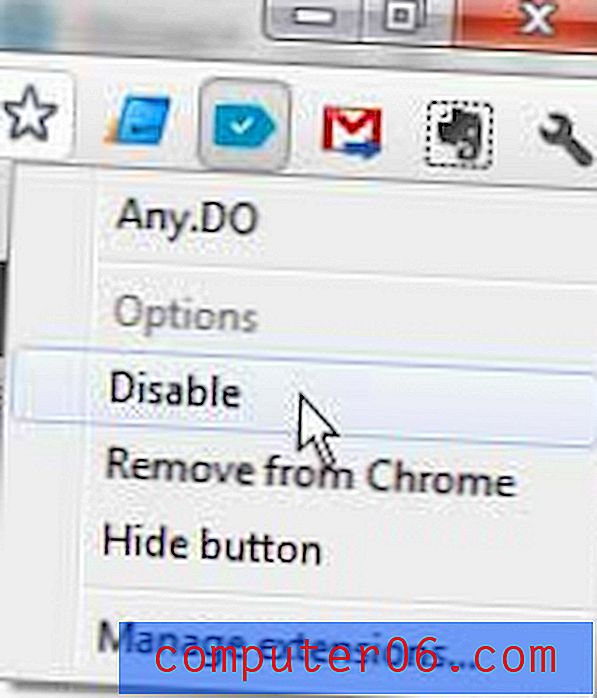
Die extensie is er echter nog steeds, omdat Chrome u de optie wil geven om deze later opnieuw in te schakelen als u dat wilt. Als u weet dat u de extensie niet meer wilt gebruiken en deze gewoon wilt verwijderen uit uw Google Chrome-installatie, volgt u de onderstaande procedure.
Stap 1: Start Google Chrome.
Stap 2: klik op het moersleutelpictogram in de rechterbovenhoek van het venster, klik op Extra en vervolgens op Extensies .
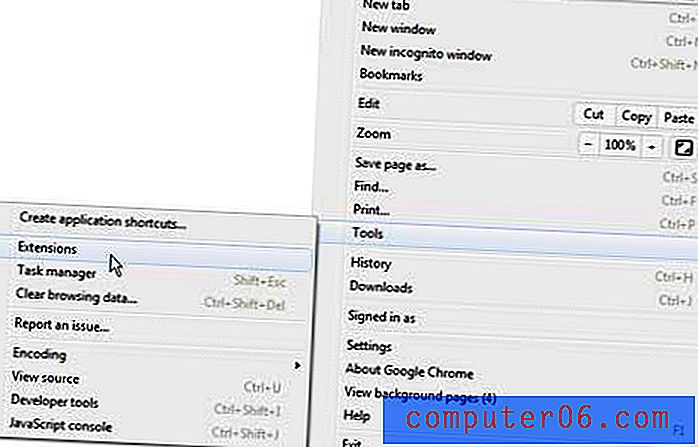
Stap 3: Plaats de muisaanwijzer op de extensie die u wilt verwijderen of verwijderen uit Chrome en klik vervolgens op het prullenbakpictogram dat rechts van de extensienaam wordt weergegeven.

Stap 4: klik op de knop Verwijderen om te bevestigen dat u de extensie volledig wilt verwijderen uit Google Chrome.
Als u besluit dat u de extensie in de toekomst opnieuw wilt installeren, moet u de stappen volgen die u oorspronkelijk had gevolgd om de extensie in eerste instantie te verkrijgen en te installeren. Het is niet langer toegankelijk vanuit uw Chrome-installatie totdat u het opnieuw hebt geïnstalleerd.



